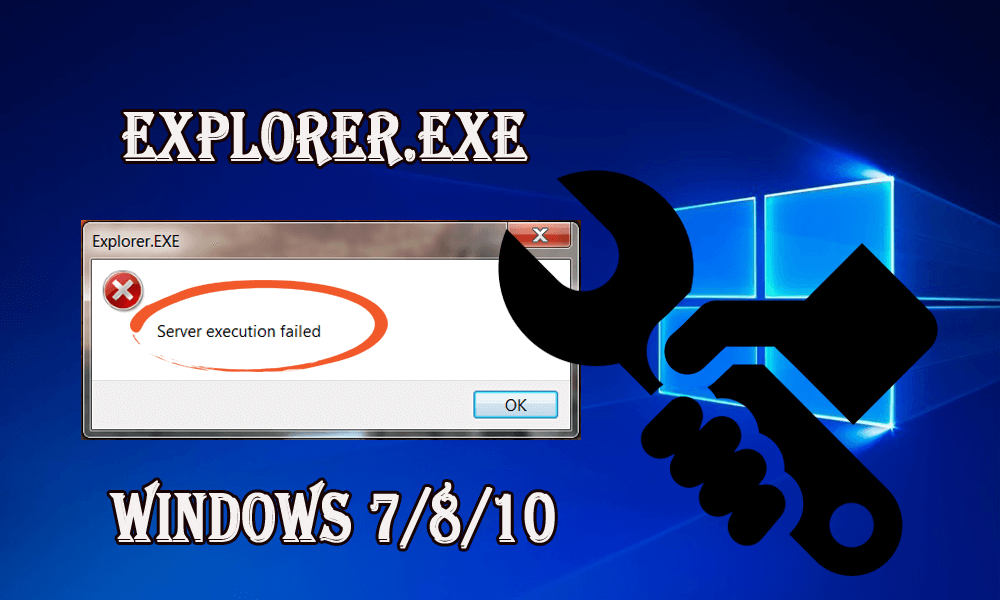
Oletko se, joka kohtaa virheen Explorer.exe-palvelimen suoritus epäonnistui Windows 10/8/7 -käyttöjärjestelmässä. Sitten tämä artikkeli on sinua varten. Opi täydelliset tiedot palvelimen suoritus epäonnistui -virheen korjaamisesta.
Yleensä virhe ilmenee, kun Shell-kansion arvot puuttuvat tai ovat vääriä.
Windows-järjestelmissä File Explorer jakaa saman explorer.exe-prosessin kaikissa Explorer-ikkunoissa, kuten työpöydällä, tehtäväpalkissa ja muutamilla File Explorer -ikkunoilla, ja ne kaikki jakavat yhteisen prosessin, joka tunnetaan nimellä explorer.exe .
Siksi, kun lopetat tämän saman prosessin Task Managerista , huomaat, että myös työpöytä ja tehtäväpalkki käynnistetään uudelleen yhdessä File Explorerin kanssa.
Menetelmät Explorer.exe-palvelimen suoritus epäonnistui -virheen korjaamiseksi
Tapa 1: Palauta oletusasetukset rekisterisijainnissa
Microsoftin tietokannan artikkelissa "Virhe 1606: Ei voitu käyttää verkkosijaintia" , tämä virhesanoma ilmenee samasta syystä kuin tämä.
- Tarkista artikkeli KB886549 suorittaaksesi Microsoft Fixit -työkalun korjataksesi ongelman.
Tämä palauttaa oletusasetukset seuraavissa rekisteripaikoissa:
HKEY_CURRENT_USER\Software\Microsoft\Windows\CurrentVersion\Explorer\User Shell Folders
HKEY_LOCAL_MACHINE\Software\Microsoft\Windows\CurrentVersion\Explorer\User Shell Folders
Tämän työkalun suorittamisen jälkeen käynnistä järjestelmä uudelleen ja varmista, että ratkaisu toimii vai ei.
Tapa 2: Muuta arvot manuaalisesti Shell-kansion sijainnista
Huomautus : Tämä menetelmä sisältää rekisteritietokannan muokkaamisen, joten on suositeltavaa tehdä varmuuskopio rekisteristä ennen vaiheiden suorittamista.
- Avaa rekisterieditori, paina Windows + R avataksesi Suorita-valintaikkunan
- Kirjoita regedit ja paina Enter- näppäintä.
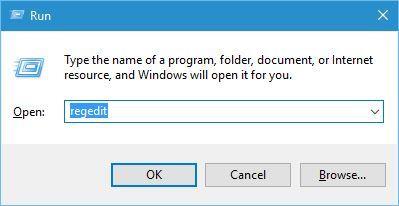
Kun olet avannut rekisterieditori-ikkunan, siirry seuraaviin avaimiin:
HKEY_CURRENT_USER\Software\Microsoft\Windows\CurrentVersion\Explorer\User Shell Folders
HKEY_LOCAL_MACHINE\Software\Microsoft\Windows\CurrentVersion\Explorer\User Shell Folders
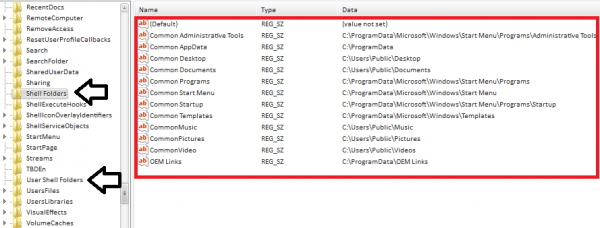
Alla oletusarvot on annettu, muuta arvoja annetun luettelon mukaan:

Toivottavasti tämä auttaa sinua korjaamaan palvelimen suorittamisen epäonnistuneen Windows 10 -virheen.
Tapa 3: Aseta uusi järjestelmänvalvojatili
Jotkut käyttäjät vahvistivat, että explorer.exe-palvelimen suoritus epäonnistui -virhe korjataan kirjautumalla sisään Windowsin sisäänrakennetulle järjestelmänvalvojan tilille.
Aktivoi sisäänrakennettu järjestelmänvalvojatili noudattamalla ohjeita.
- Avaa Cortana-sovellus painamalla Windows + Q-näppäintä >
- Kirjoita tekstikenttään CMD
- Napsauta hiiren kakkospainikkeella komentokehotetta > valitse Suorita järjestelmänvalvojana .
- Kirjoita nyt net user administrator /active: kyllä > paina Return-näppäintä .
- Sulje sitten komentokehote > käynnistä Windows uudelleen.
- Kirjaudu seuraavaksi uudelle järjestelmänvalvojan tilille.
- Ja uusilla järjestelmänvalvojatileillä yritä avata File Explorer.
Tarkista, onko explorer.exe-palvelimen suoritus epäonnistunut -virhe korjattu vai ei.
Tapa 4: Luo uusi Windows-profiili
Jos et pysty ratkaisemaan ongelmaa yllä olevien menetelmien avulla, sinun tulee luoda uusi Windows-profiili.
- Lue artikkeli luodaksesi uuden käyttäjäprofiilin
Tapa 5: Rekisteröi DLL-tiedostot uudelleen komentokehotteen kautta
- Napsauta Windows -kuvaketta ja kirjoita komentokehote
- Napsauta komentokehotetta hiiren kakkospainikkeella ja valitse Suorita järjestelmänvalvojana
- Kirjoita komennot ja paina Enter:
regsvr32.exe jscript.dll
regsvr32.exe vbscript.dll
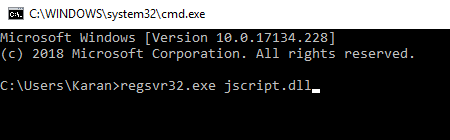
Käynnistä järjestelmä uudelleen komentojen jälkeen ja tarkista, onko explorer.exe- ongelma korjattu vai ei.
Tapa 6: Suorita Windows Store -sovellusten vianmääritys
- Napsauta Windows- painiketta> asetukset
- Siirry Päivitys ja suojaus> Vianetsintä-välilehteen
- Valitse Window Store -sovellusten vianmääritys ja suorita
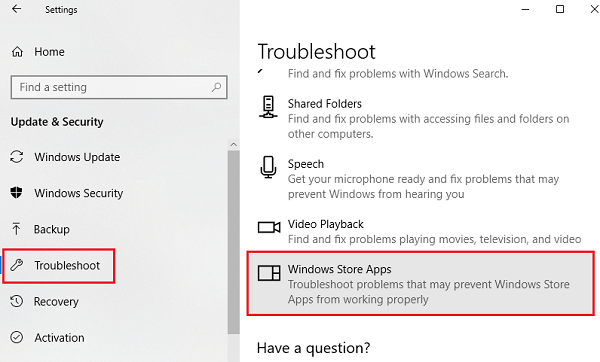
- Käynnistä järjestelmä uudelleen
Tarkista, onko explorer.exe epäonnistunut virhe ratkaistu vai ei.
Tapa 7: Poista vioittuneet WMP-tiedostot
On tarpeen päästä eroon vioittuneista tiedostoista, jotka eivät toimi äkillisten järjestelmän sammutusten ja kiintolevyn huonojen sektoreiden vuoksi. Nämä tiedostot voivat kaataa sovelluksesi ja aiheuttaa palvelimen suoritus epäonnistui -virheen .
- Sulje Windows Media Player .
- Paina Windows + R- näppäintä
- Kirjoita services.msc ja napsauta OK .
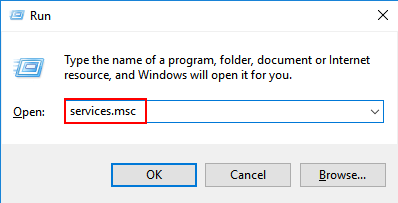
- Napsauta uudessa ikkunassa hiiren kakkospainikkeella Windows Media Playerin verkkojakopalvelua ja napsauta Pysäytä .
- Kaksoisnapsauta tämän tietokoneen työpöydän kuvaketta.
- Avaa seuraava annettu kansio:
C:\Users\UserName\AppData\Local\Microsoft
- Nimeä alikansio uudelleen nimellä Media Player_OLD .
- Luo uusi alikansio ja nimeä Media Player .
- Poistu nyt Resurssienhallinnasta . _
Automaattinen ratkaisu palvelimen suorittamisen epäonnistuneen virheen korjaamiseen
Jos edellä käsitellyt vaiheet eivät korjaa yllä mainittua EXE-virhettä, käytä tässä tapauksessa ammattimaista PC Repair -työkalua . Tämä työkalu on erittäin tehokas ja pystyy korjaamaan kaiken tyyppiset exe-virheet sekä muut yleiset Windows-ongelmat ja -virheet. Voit myös käsitellä hitaan Windows-järjestelmää ja korjata tietokoneen suorituskykyongelmia.
Hanki PC Repair Tool korjataksesi erilaisia tietokoneeseen liittyviä ongelmia ja virheitä
Johtopäätös:
Joten tässä on kyse explorer.exe-palvelimen suoritus epäonnistui virheestä Windows 7, 8 & 10. Kokeile annettuja korjauksia yksitellen ratkaista explorer.exe epäonnistui ongelma.
Toivottavasti tämä artikkeli auttoi sinua korjaamaan virheesi, jotta voit työskennellä Windowsissa sujuvasti.
Jos sinulla on ehdotuksia tai kysymyksiä tästä artikkelista, voit kysyä kommenttiosiossa.
![Xbox 360 -emulaattorit Windows PC:lle asennetaan vuonna 2022 – [10 PARHAAT POINTA] Xbox 360 -emulaattorit Windows PC:lle asennetaan vuonna 2022 – [10 PARHAAT POINTA]](https://img2.luckytemplates.com/resources1/images2/image-9170-0408151140240.png)
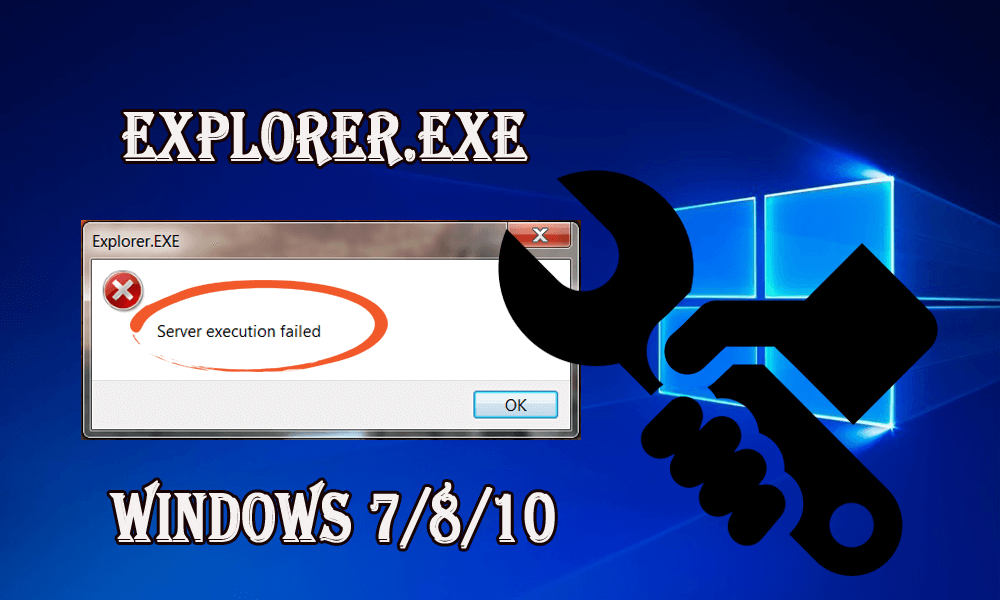
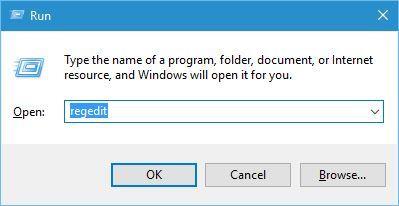
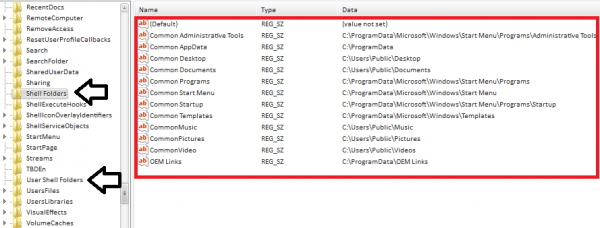

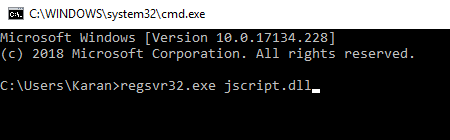
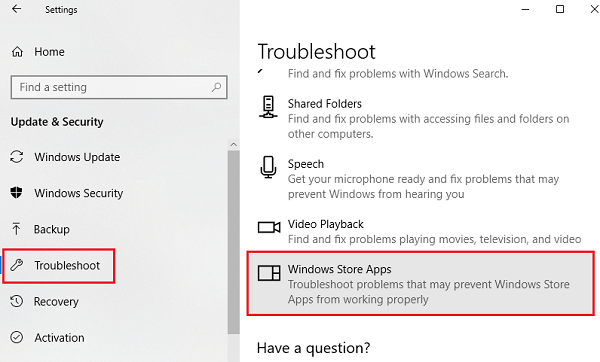
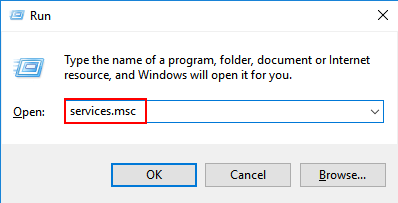
![[100 % ratkaistu] Kuinka korjata Error Printing -viesti Windows 10:ssä? [100 % ratkaistu] Kuinka korjata Error Printing -viesti Windows 10:ssä?](https://img2.luckytemplates.com/resources1/images2/image-9322-0408150406327.png)




![KORJAATTU: Tulostin on virhetilassa [HP, Canon, Epson, Zebra & Brother] KORJAATTU: Tulostin on virhetilassa [HP, Canon, Epson, Zebra & Brother]](https://img2.luckytemplates.com/resources1/images2/image-1874-0408150757336.png)

![Kuinka korjata Xbox-sovellus, joka ei avaudu Windows 10:ssä [PIKAOPAS] Kuinka korjata Xbox-sovellus, joka ei avaudu Windows 10:ssä [PIKAOPAS]](https://img2.luckytemplates.com/resources1/images2/image-7896-0408150400865.png)
